アクティビティページ
ワークアウトの検索
アクティビティページからワークアウトデータの履歴が確認でき、デフォルトでは全てのアクティビティタイプが表示されますがページ上部の「アクティビティ」から各種類のアクティビティタイプのデータが表示できます。
各アクティビティを左にスワイプすると削除できまずが、削除後にデータがウォッチに残っていてもアプリ側で削除したワークアウトデータの復元はできません。アクティビティページ左上の年月をタップすると、各月ごとのワークアウトの統計データが表示できます。
また、右上の「統計」をタップすると、週/月/年ごとのワークアウトの統計データが表示できます。 アクティビティごとの統計データや、距離、時間、トレーニング負荷などの指標ごとのデータが表示され、左側のアイコンから週/月/年ごとのデータが確認できます。
ワークアウト詳細
アクティビティページでアクティビティデータをタップすると、ワークアウトのサマリーページが表示されます。 このページではワークアウトの重要なデータが表示され、データ分析が行えます。
GPS トラッキング
屋外でのワークアウトではGPSによるルートが表示されます。 ルート上の数字をタップすると、各ラップの詳細データが表示されます。
マップをタップするとマップモードになり拡大/縮小ができます。また、右側のアイコンからマップタイプの変更ができます(衛星写真、地形図など)。
GPSルートのマップページ下部に走行ペースや標高データなどの推移のグラフが表示されますが、グラフ上で指をタップし続けるとコースに沿ったワークアウト時間、ペース、標高データが表示されます。
データグラフ
データグラフ(走行ペース、心拍数など)をタップすると、各グラフが拡大しワイドスクリーンでの表示となり、ページ上部から表示したい指標を選択します。 グラフ上で指をタップし続けると、特定のワークアウト時間の各指標の測定値が表示されます。また、グラフ上の縦の点線は、ワークアウト中の一時停止を意味します。
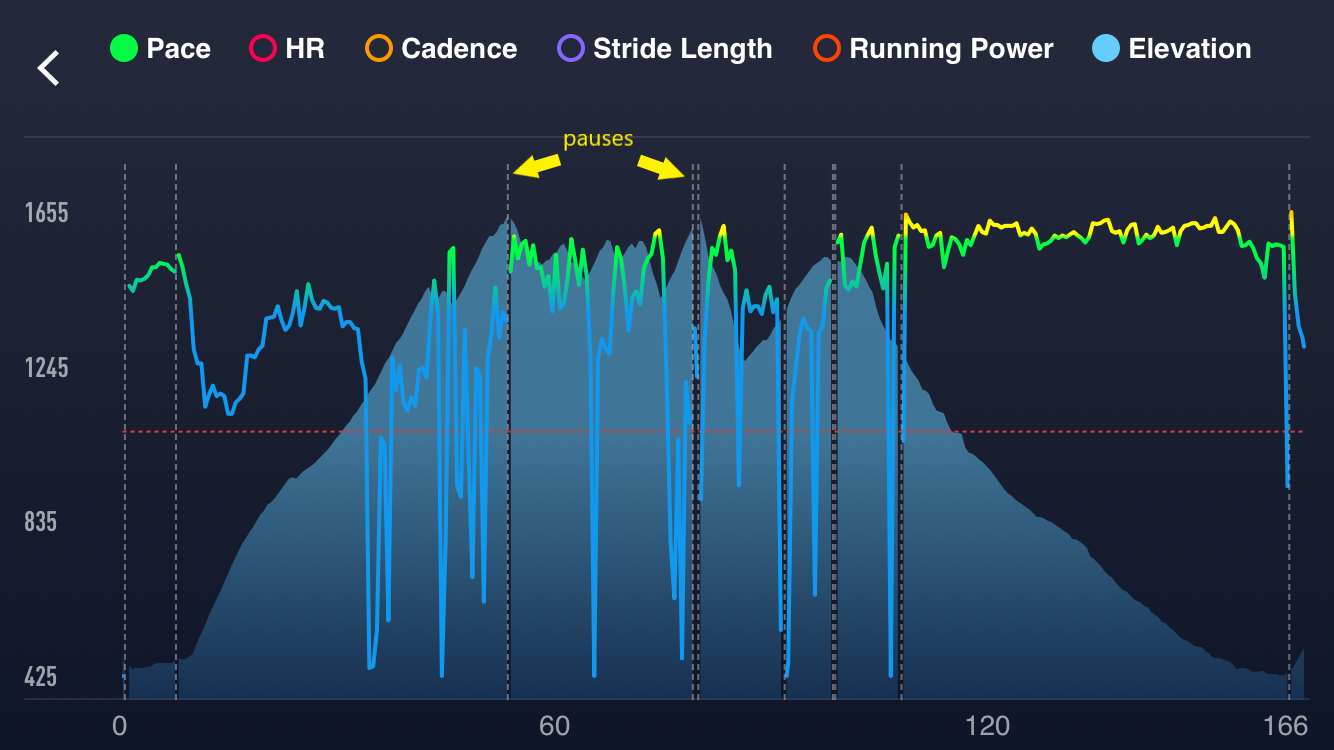
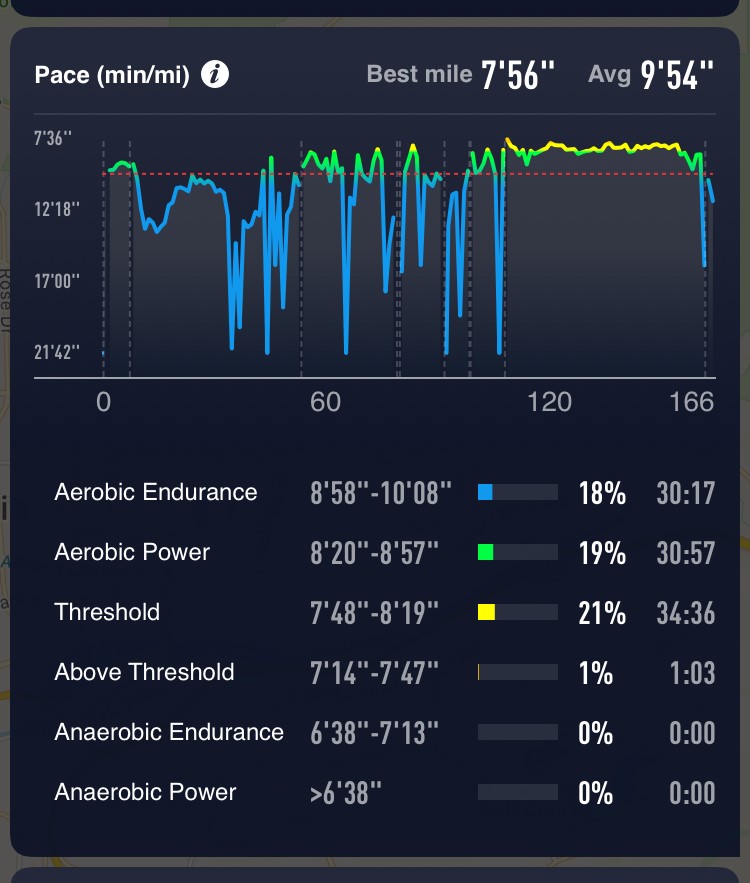
心拍ゾーン
心拍ゾーンの表は、各心拍ゾーンの心拍数を記録した時間の合計が表示され、トレーニングの評価指標として役立ちます。心拍ゾーンはCOROSアプリのプロフィールページ → 設定 → 心拍ゾーンから変更できます。
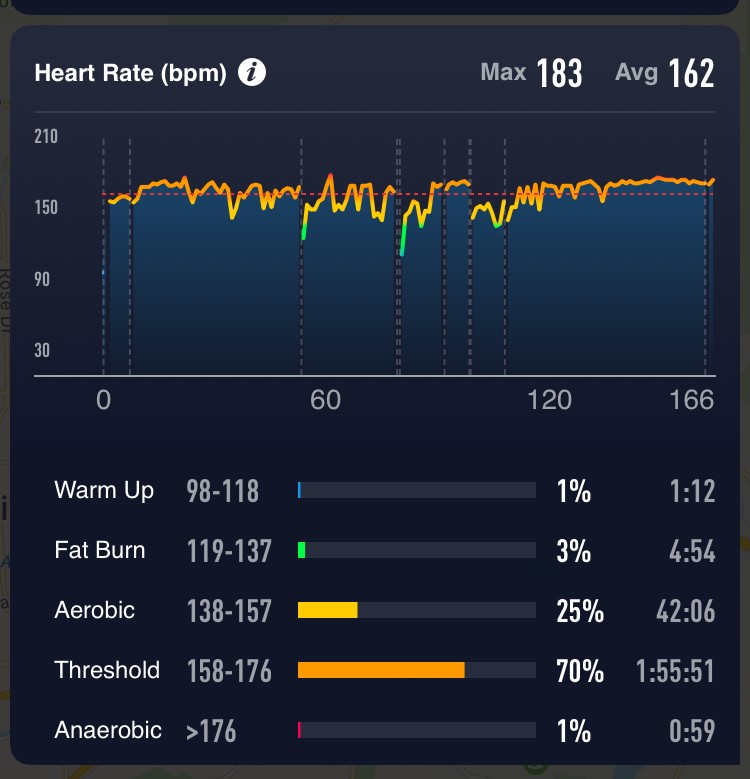
トレーニング効果
トレーニング効果は、心拍数の推移とトレーニング時間を合わせて、ワークアウトがどれだけ効果的にフィットネスレベルを向上させたかを測定します。
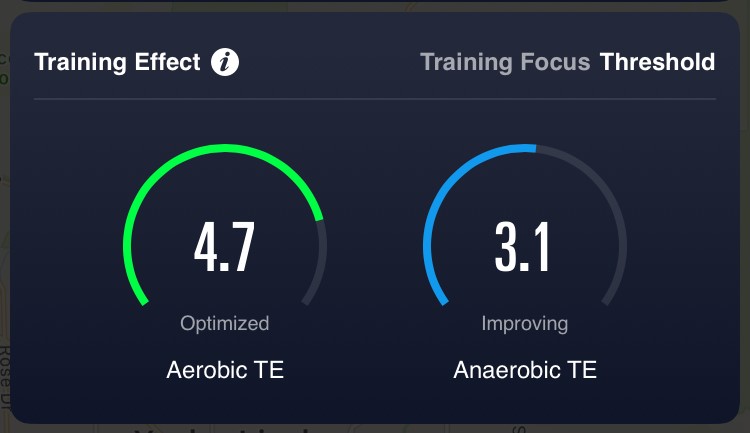
ラップ詳細
ラップ表をタップして拡大すると、ワイドスクリーンで追加データを表示することができます。 ワイドスクリーン表示では、ラップタイムとスプリットタイムが100分の1秒単位で表示され、より正確に表示されます。
また、COROSアプリの単位設定に応じて、手動ラップや1km/1miスプリット、5km/5miスプリット、10km/10miごとのラップデータを表示できます。
アクティビティの編集
右上のアイコンをタップすると、EvoLabシステムへのデータ反映をオフにしたり(該当のアクティビティが直近7日以内に終了した場合)、ワークアウト名や走行距離を編集することができます。なお、ワークアウトの走行距離を編集しても、COROSアカウントのデータサマリーやサードパーティプラットフォームにアップロードされるデータには影響しません。
ワークアウトの共有とエクスポート
右上の矢印アイコンから運動詳細などを他のアプリに共有できます。また、ワークアウトデータを特定のファイル形式にエクスポートすることもできます。 GPXとFIT形式のファイルはよく使われており、エクスポートされたファイルを受け取るために、サポートされているアプリを選択します。例えば、メールを使って自分自身にファイルを送信したり、デスクトップにダウンロードできます。
ルート保存
ワークアウトにGPSのトラッキングデータが残っている場合、右上のアイコンから「シェア」の「マイルートに追加します」をタップすると、選択したワークアウトのルートが「マイルート」に保存されます。ナビゲーションとルートのインポート機能は、COROS PACE 2/APEX/APEX Pro/APEX 2/APEX 2 Pro/VERTIX/VERTIX 2のモデルでサポートされています。